Jak mohu sdílet polohu Whatsapp
- WhatsApp sdílení polohy na iPhone
- Whatsapp Sdílení polohy na telefonech Android
- Přátelská připomenutí pro sdílení polohy WhatsApp
WhatsApp sdílení polohy na iPhone
Krok 1 Stažení aplikace
Najděte aplikaci WhatsApp z obchodu Apple a stáhněte si ji. Podle pokynů na obrazovce nainstalujte aplikaci do telefonu. Aplikace používá telefonní číslo a jméno k registraci a zahájení komunikace s dostupnými kontakty v telefonním seznamu. Uživatelé mají možnost nahrát zobrazený obrázek a stav. Čas od času mohou změnit obrázek a stav návštěvou sekce profilu v nabídce nastavení.
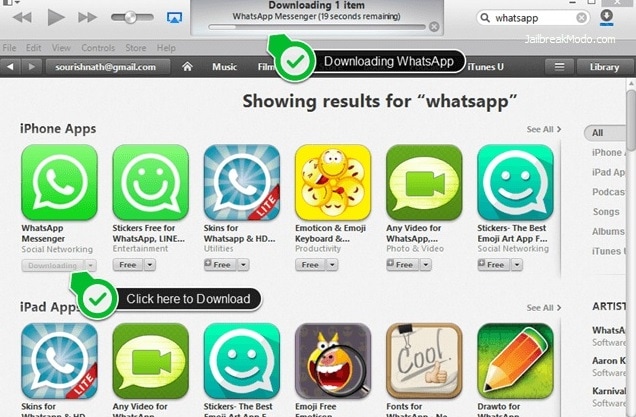
Krok 2 Synchronizace kontaktů
Po dokončení instalace aplikace požádá o ověření. Na zadané telefonní číslo odešle kód pro ověření. Po úspěšném ověření je čas na synchronizaci kontaktů. Obnovení seznamu oblíbených pomůže při synchronizaci dostupných kontaktů v iPhone. Kontakty zobrazené v aplikaci WhatsApp jsou ti, kteří si již aplikaci stáhli a používají. Pokud si aplikaci stáhne nějaký nový kontakt, automaticky se zobrazí v seznamu kontaktů WhatsApp. Je důležité zapnout synchronizaci kontaktů v nastavení soukromí, aby bylo možné přidat kontakty do aplikace.
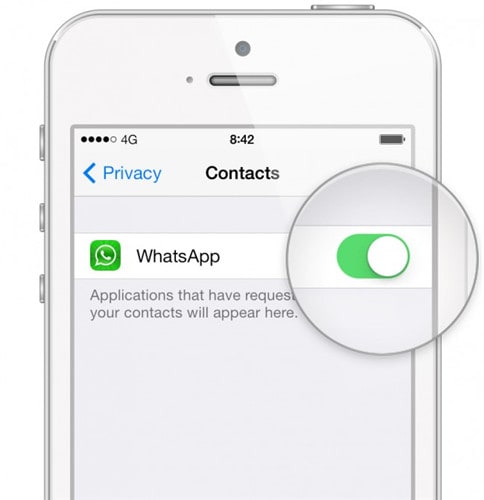
Krok 3 Výběr kontaktu pro odeslání zprávy
Otevřete aplikaci WhatsApp a vyberte preferovaný kontakt pro odeslání zprávy. Aplikace také umožňuje vytvoření skupiny pro odeslání jedné zprávy více kontaktům najednou. Vytvořte skupinu otevřením obrazovky Chaty a výběrem možnosti Nová skupina. Definujte název skupiny. Přidejte kontakty do skupiny klepnutím na tlačítko +. Vytváření skupiny ukončíte kliknutím na tlačítko vytvořit.
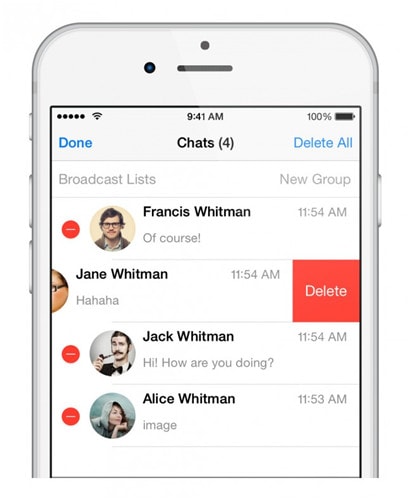
Krok 4 Výběr ikony šipky
Klepněte na ikonu šipky na levé straně textového řádku. Toto tlačítko je nutné zvolit pouze po otevření konverzace s kontaktem nebo skupinou, kde je sdílení polohy nutností.
Krok 5 Výběr „Sdílet moji polohu“
Po stisknutí ikony šipky se zobrazí vyskakovací seznam. Možnost Sdílet umístění se zobrazí na druhém řádku vyskakovacího seznamu. Klepnutím na něj aktivujete základní možnosti.
Krok 6 Sdílení polohy
Po výběru možnosti Sdílet umístění WhatsApp přesměruje na další obrazovku sestávající ze tří možností – Sdílet na jednu hodinu, Sdílet do konce dne a Sdílet na neurčito. GPS vybere přesnou polohu nebo se zobrazí seznam s běžnými atrakcemi v blízkosti místa. Uživatelé si mohou vybrat ze seznamu a WhatsApp vloží totéž do konverzace. Případně si mohou vybrat jakékoli jiné místo vyhledáním na mapě a vložením do okna konverzace.
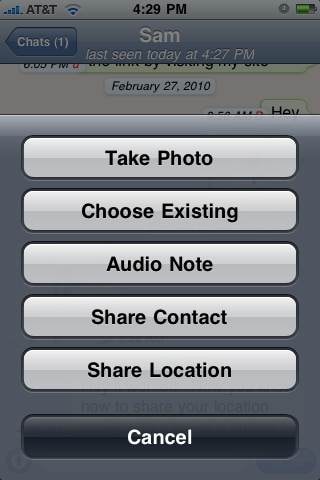
DrFoneTool – iOS WhatsApp Transfer, Backup & Restore
Snadno a flexibilně manipulujte s obsahem WhatsApp!
- Rychlé, jednoduché, flexibilní a spolehlivé.
- Přenášejte jakékoli zprávy WhatsApp, které chcete, mezi zařízeními Android a iOS
- Selektivně zálohujte a obnovujte zprávy WhatsApp, jak chcete.
- Plně kompatibilní s iOS 10, iPhone 7, iPhone 6s Plus, iPad Pro a všemi ostatními modely iOS zařízení.
Whatsapp Sdílení polohy na telefonech Android
Krok 1 Stažení aplikace z Obchodu Play
Stáhněte si aplikaci z Obchodu Play a podle pokynů na obrazovce aplikaci nastavte. WhatsApp zaregistruje aplikaci vyhledáním telefonního čísla a jména uživatele. Chcete-li aplikaci aktivovat, zadejte podrobnosti. Uživatelé mohou do profilu nahrát obrázek a stav.
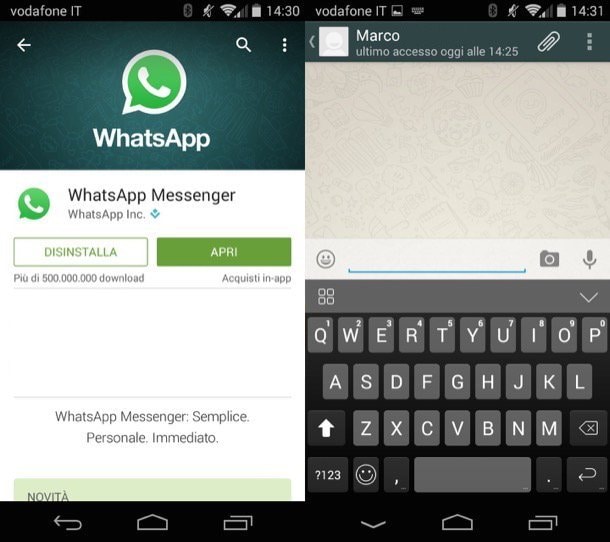
Krok 2 Synchronizace kontaktů
Po instalaci aplikace otevřete kartu Kontakty, která se zobrazí na obrazovce. Přejděte na tlačítko Nabídka a obnovte stránku. Tento proces synchronizuje dostupné kontakty v telefonním seznamu s aplikací WhatsApp. Aplikace zobrazuje kontakty, které již WhatsApp používají. Když si nový kontakt stáhne aplikaci, WhatsApp automaticky zobrazí kontakt v seznamu kontaktů.

Krok 3 Otevření okna chatu
WhatsApp umožňuje uživatelům vytvořit skupinu pro odeslání jedné zprávy více uživatelům. Výběrem skupiny nebo jednotlivého kontaktu se v aplikaci otevře okno chatu. Výběrem uživatele se otevře nové okno konverzace nebo existující okno. Uživatelé mohou vytvořit skupinu výběrem tlačítka Nabídka a výběrem možnosti Nová skupina. Tato možnost umožňuje uživateli přidat více kontaktů a zadat název skupiny. Výběrem tlačítka „+“ je vytvoření skupiny dokončeno.
Krok 4 Výběr ikony přílohy
V okně konverzace uživatelé najdou ikonu přílohy (ikona kancelářské sponky) v pravé horní části okna. Když uživatel klepne na ikonu, zobrazí se více možností. Chcete-li odeslat podrobnosti o poloze, je nutné vybrat možnost Umístění, která se zobrazí v seznamu.
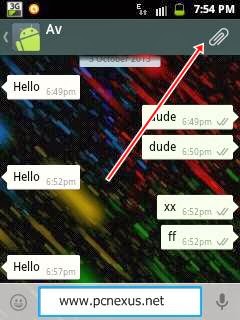
Krok 5 Odeslání polohy
Po klepnutí na možnost Umístění poskytuje WhatsApp možnost odeslat přesnou polohu vybrané skupině nebo jednotlivému kontaktu. Kromě toho aplikace poskytuje také blízká a uložená místa. Uživatelé mají také možnost vybrat konkrétní místo z dostupného seznamu a odeslat jej kontaktům. Výběr místa jej automaticky vloží do konverzace.
Vysvětlené jednoduché kroky poskytnou novým uživatelům snadný způsob, jak se dozvědět o sdílení své polohy pomocí WhatsApp.
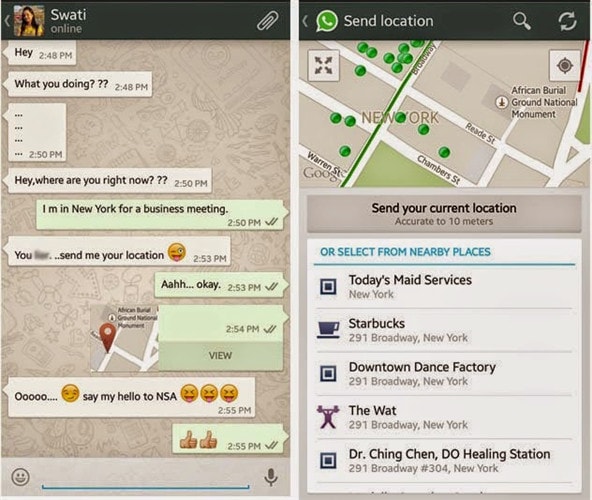
DrFoneTool – Android Záchrana dat(WhatsApp Recovery na Androidu)
- Obnovte data systému Android přímým skenováním telefonu a tabletu Android.
- Náhled a selektivně obnovit co chcete od svého telefonu a tabletu Android.
- Podporuje různé typy souborů, včetně zpráv a kontaktů, fotografií a videí, zvuku a dokumentů a WhatsApp.
- Podporuje více než 6000 modelů zařízení Android a různé OS Android.
Přátelská připomenutí pro sdílení polohy WhatsApp
Sdílení polohy na WhatsApp je nejjednodušší způsob, jak se zúčastnit schůzky, konference, svatby nebo večírku. Je však důležité sdílet aktuální polohu s lidmi, kteří jsou rodinnými příslušníky, a těmi, kteří jsou důvěryhodní. Před sdílením polohy je potřeba porozumět okolnostem, aby bylo zajištěno soukromí a ochrana. Pečlivý přístup a promyšlené jednání zabrání nechtěným překážkám, které zahrnují bezpečnost uživatele.
Vysvětlené jednoduché kroky poskytnou novým uživatelům snadný způsob, jak se dozvědět o sdílení své polohy pomocí WhatsApp.
poslední články

